
خلاصه مقاله
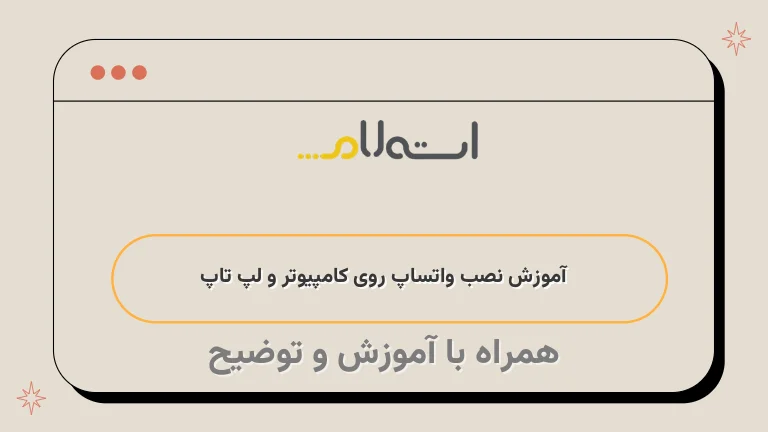
واتساپ به عنوان یک پیامرسان جایگزین قوی و محبوب برای تلگرام در کشور مطرح است.
امکانات فراوان واتساپ شامل بلاک و آنبلاک کردن، دیلیت اکانت، حالت روح واتساپ و استوری یا استوس میباشد.
در حالی که بسیاری از کاربران تلگرام به تلفن همراه خود دسترسی دارند، برخی افراد مانند کارمندان و دانشجویان برای دریافت و پاسخگویی به پیامها در طول روز نیاز به نسخه دسکتاپ واتساپ دارند.
برای نصب واتساپ بر روی ویندوز، نیازمند دانلود و نصب نسخه مناسب نرم افزار هستید.
نسخههای جدید واتساپ برای ویندوز 8 و بالاتر در سایت واتساپ در دسترس هستند، اما برای ویندوز 7 نیاز به جستجو در اینترنت دارید.
پس از دانلود نسخه مناسب بر روی کامپیوتر خود، نرم افزار را نصب کنید.
برای استفاده از واتساپ در نسخه دسکتاپ، باید بارکد نمایش داده شده در نرم افزار را با استفاده از دوربین گوشی اسکن کنید.
برای دسترسی به واتساپ وب در گوشی های اندرویدی و آیفون، مراحل مشابهی وجود دارد.
هرچند که امکان نصب واتساپ بر روی کامپیوتر بدون نیاز به گوشی وجود دارد، اما به دلیل مشکلات امنیتی توصیه نمیشود.
بهتر است از نرم افزارهایی مانند Bluestacks یا MEmu استفاده نکنید.
در نهایت، برای اطلاعات بیشتر در مورد نصب و استفاده از واتساپ، میتوانید به سایتهای موجود در متن مقاله مراجعه کنید.

امروزه، با توجه به فیلترینگ تلگرام در کشور، بسیاری از کاربران به دنبال یک پیام رسان قابل اعتماد برای ارتباط با دوستان خود هستند.
در این زمینه، واتساپ به عنوان یک پیام رسان جایگزین بسیار قوی و محبوب شده است.
واتساپ نیز همانند تلگرام، امکانات و ویژگی های فراوانی دارد که در مقالات قبلی ما در "شبکه استعلام" مورد بررسی قرار گرفته است.
این مقالات شامل تنظیمات و ویژگی هایی مانند بلاک و آنبلاک کردن در واتساپ، دیلیت اکانت واتساپ، حالت روح واتساپ، استوری یا استوس واتساپ و .
.
.
است.
اما برخی از افرادی که در طول روز مدت زمان زیادی را در کامپیوتر خود سپری می کنند، مثل کارمندان و دانشجویان، تمایل دارند که از نسخه دسکتاپ واتساپ استفاده کنند.
این روش به آنها امکان می دهد که بدون نیاز به استفاده از گوشی، در حین کار بتوانند پیام های دریافتی خود را مشاهده و پاسخگویی کنند.
خوشبختانه، وجود دارد.
می توانید واتساپ را بر روی کامپیوتر خود نصب کنید.
در این مقاله، نحوه نصب و راه اندازی واتساپ برای ویندوز را بررسی خواهیم کرد.
دانلود واتساپ برای ویندوز
همانطور که می دانید، برای نصب واتساپ روی ویندوز ابتدا باید نسخه نرم افزار را تهیه کرده و سپس اقدام به نصب آن نماییم، در حال حاضر در سایت خود واتساپ نسخه های جدید نرم افزار برای ویندوز 8 و بالاتر موجود است ولی برای نسخه ویندوز 7 باید در اینترنت جستجو فرمایید تا بتوانید نسخه قابل نصب آن را پیدا کنید.
برای دریافت نسخه سازگار با ویندوز 8 و بالاتر باید اقدامات زیر صورت گیرد:
1.
ابتدا به سایت واتساپ به آدرس www.
whatsapp.
com مراجعه می کنیم.
2.
برای تغییر زبان وب سایت واتساپ می توانید روی En در پنل بالای صفحه کلیک کرده و از لیست باز شده زبان دلخواه خود را انتخاب کنید.
من زبان انگلیسی را انتخاب کردم.
3.
برای دریافت نسخه قابل نصب روی کامپیوتر یا لپ تاپ ، دو روش وجود دارد:
الف)در صفحه اصلی بر روی Mac or Windows PC کلیک کنید .
ب) روی Download از پنل بالای صفحه کلیک کنید .
- A downloadable version is available.
Windows 8 and higher (64-bit version)
Windows 8 and higher (32-bit version)
برای دریافت نسخه واتساپ نسخه ویندوز بر روی کامپیوتر یا لپ تاپ خود، نکتهای بسیار مهم وجود دارد.
باید بدانیم که نسخه ویندوزی که بر روی دستگاهمان نصب شده است، دقیقاً چه نسخهای است.
حال برای تشخیص این موضوع، مقالهای تشخیص ویندوز 32 از 64 را بخوانید.
5.
حال که نسخه ویندوزمان مشخص شد،یکی از نسخه های فوق را دانلود و دریافت می کنیم.
نکته: درصورتی که نرم افزار به صورت فشرده دانلود شد با استفاده از نرم افزارهایی مثل WinRAR آن را از حالت فشرده خارج کرده و نصب کنید.
برای نصب واتساپ روی کامپیوتر مراحل زیر را انجام دهید:
برای استفاده از نرم افزار، ابتدا آن را نصب کنید و سپس آن را باز کنید.
در هنگام مشاهده بارکد، از اسکنر بارکد واتساپ استفاده کنید تا کد را اسکن کنید.
برای اسکن بارکد، واتساپ را روی گوشی خود باز کنید.
برای دسترسی به واتساپ وب در گوشی های اندرویدی، کافیست به مسیر زیر بروید:A) ابتدا وارد قسمت پیام ها شوید.
B) سپس منوی گوشی را باز کنید.
C) در اینجا، گزینه واتساپ وب را پیدا کرده و بر روی آن کلیک کنید.
A: برای دسترسی به وب واتساپ در آیفون، به مرحلههای زیر رفته و تنظیمات را انجام دهید.
1.
باز کنید تنظیمات iPhone خود.
2.
از منوی تنظیمات، به بخش واتساپ بروید.
3.
در این قسمت، گزینه وب را بیابید و انتخاب کنید.
در گوشی ویندوز، مراحل زیر را دنبال کنید تا به واتساپ وب دسترسی پیدا کنید:1.
A روی منو کلیک کنید.
2.
A به قسمت واتساپ بروید.
3.
A گزینه واتساپ وب را انتخاب کنید.
Em به این نکته توجه کنید که جهت دسترسی به واتساپ وب باید به اینترنت متصل باشید.
3.
از طریق گوشی ، کد روی کامپیوتر را اسکن کنید.
4.
اگر قادر به اسکن بارکد نیستید ، اطمینان حاصل کنید که دوربین گوشی به درستی عمل میکند.
اگر دوربین درست کار نکند قادر به اسکن کد نخواهید بود.
در حال حاضر راه دیگری برای ورود به واتساپ روی کامپیوتر وجود ندارد.
آیا نصب واتساپ روی کامپیوتر بدون نیاز به گوشی امکان پذیر است ؟
در سایت واتساپ در خصوص امکان نصب واتساپ روی کامپیوتر بدون نیاز به گوشی صحبتی به میان نیامده است ولی با استفاده از دو نرم افزار Bluestacks و MEmu این امر امکان پذیر است ولی به دلایل امنیتی استفاده از آن را توصیه نمی کنیم.
لطفاً جهت کسب اطلاعات بیشتر، به آدرسهای زیر مراجعه فرمایید:Aدرس یک: مهربانی.
کام/اطلاعاتAدرس دو: دانش.
iran/بیشترAدرس سه: اطلاعاتتازه.
org/مراجعه
Bluestacks : یک وبسایت به آدرس www.
bluestacks.
com است.






